Serviciul de e-mail nou Microsoft

Astăzi, acesta este numele Outlook și poate concura cu ușurință cu concurenții săi puternici.
Prin accesarea site-ului Outlook.com și înregistrarea acestuia, puteți accesa nu numai la e-mail gratuit, dar, de asemenea, la o serie de aplicații care alcătuiesc o paletă bogată de servicii pentru calculatoare personale și alte dispozitive electronice.
Face mai ușor - pentru început, du-te la pagina principală Outlook.com, la link-ul de mai sus.
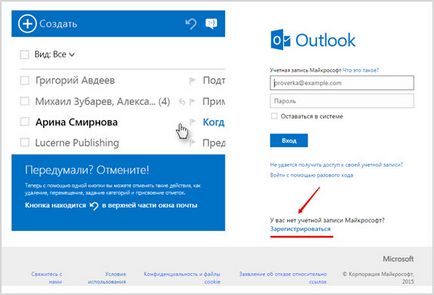
După ce faceți clic pe „Register“, veți vedea un câmp standard, cu coloane pentru a umple, asta cum arată:
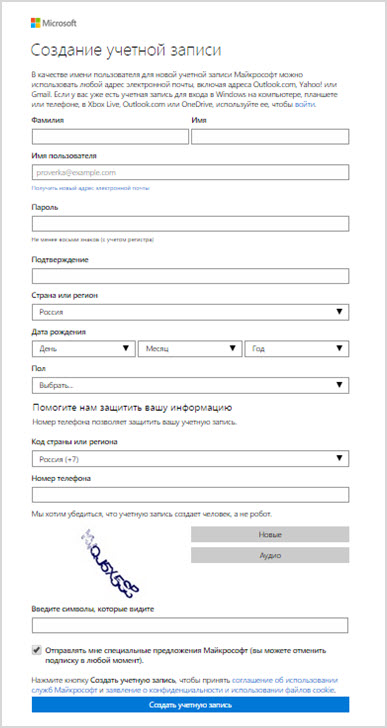
Oferte nume domenii Outlook.com și hotmail.com, este suficient să introduceți în câmpul liber nou nume de utilizator.
3) Următoarele veni și introduceți parola de două ori pentru a introduce adresa cutiei poștale outlook.com.
În mod tradițional, este recomandat să introduceți un minim de opt caractere, care trebuie să participe la o litere obligatorii atât litere mari și mai mici, precum și cel puțin o cifră și simboluri.
4) Următorul punct - țara sau regiunea de reședință, care este detectat în mod automat, dar puteți alege din lista verticală.
5) Data nașterii. Este indicat pentru a determina vârsta parametrilor, vizibilitatea, puteți dezactiva oricând.
7) Următoarele informații, care este proiectat pentru a proteja profilul tau.
8) La final, introduceți captcha sub forma unei combinații de litere și numere - puteți selecta o nouă opțiune sau chiar a asculta cuvântul de cod în format audio.
Cum de a crea e-mail Outlook
Deci, faceți clic pe „Conectați-vă e-mail“ și a intra în interfața de e-mail-box de la Microsoft.
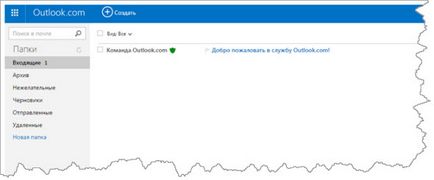
Există deja în așteptare în aripi o scrisoare de bun venit de la echipa Outlook.com. există „răspuns rapid“ pictograme atunci când treceți peste un șir de caractere scrisoare simplă.
icon Următoarea trimite corespondența direct la coșul de gunoi, „flazhochek“ vă permite să marcați un mesaj de prioritate la fel de mare, dacă aveți nevoie să-l păstrați în curs de examinare pentru ceva timp (se va „atârnă“ în partea de sus a listei, care este pur și simplu înrădăcinată acolo).
Dacă marcați o capusa scrisoare, vei primi instantaneu acces la toate operațiunile posibile cu ei - dar să ordine.
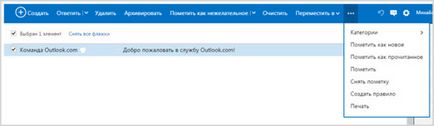
Răspunde. Scrisoarea poate fi trimisă pentru a răspunde la unul sau la mai multe expeditori.
Ștergeți. Mesajul este șters imediat, pe lângă există o altă inovație de la compania - folosiți pictograma în formă de săgeată circulară, puteți anula orice acțiune, chiar a trimis înapoi o scrisoare înapoi.
Arhiva - mesaje care ar putea avea nevoie în continuare o soluție perfectă, de asemenea, va elibera spațiu.
Marchează ca inacceptabil. Scrisori de acest gen - spam sau informații frauduloase nu se încadrează numai în mod automat în mesajele șterse, dar, de asemenea, a trimis informații despre amenințarea potențială.
Firește, scrisorile de la acești expeditori, în viitor, vor fi furnizate în dosarul corespunzător.
Clear. Prin alegerea acestei opțiuni, puteți crea imediat o regulă pentru toate mesajele de la un expeditor în viitor - pentru a șterge sau arhiva informații vor deveni mai rapid și mai ușor.
Mutare. Selectați dosarul dorit, care este trimis la una sau toate literele din dosar.
Creați o regulă. Când faceți clic pe această opțiune apare caseta corespunzătoare cu coloane care urmează să fie completate.
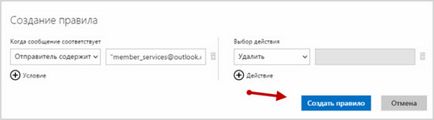
Imprimarea - puteți imprima o scrisoare imediat, nici măcar nu trebuie să-l deschidă.
Aceasta este doar o idee inițială a modului de a lucra cu mesaje, toată distracția înainte.
Setarea și căsuța poștală
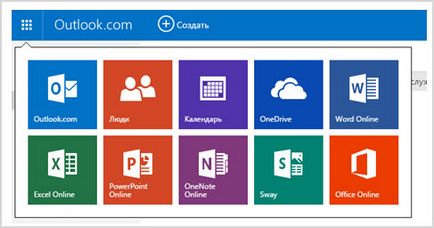
Nu le voi descrie separat - este nevoie de o analiză detaliată, dar acum să ne întoarcem direct la post.
Icon „Nou“ - este primul pas pentru crearea și trimiterea de scrisori către viitor. După ce faceți clic pe ea, veți fi redirecționat către această pagină.
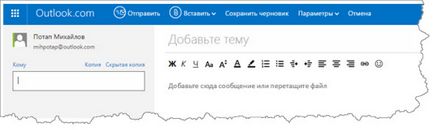
În scris sub forma temei propuse vine mai întâi, și apoi instrumente pentru proiectarea și locația pentru text. În general, stilul este destul de simplu și simplu, nu prostii.
După ce ați terminat de scris, puteți trimite-l prin apăsarea tastei „Send“ (echipa se potrivește cu tastatura rapidă Ctrl + Enter). Ce altceva se poate face?
Insert - Funcție pentru a adăuga date. Puteți utiliza „fișiere ca atașări“ - de încărcare este de la baza de date de calculator sau alt dispozitiv utilizați.
O altă opțiune - „model încorporat“ se referă numai la imagini grafice, iar acestea sunt vizibile direct în caseta de litere. Un alt mod - de a „Share via OneDrive», este nor de stocare, care poate fi foarte util.
Salvați proiectul. - Sunt sigur că este necesară o explicație.
A doua opțiune - „Text simplu“ este același lucru, numai fără formatare. Și ultima - "Edit în format HTML"
În plus, parametrul specifică importanța mail trimis la nivel de prioritate a fost imediat clar.
Anulare - pentru a reveni la datele originale fără a salva un proiect de scrisoare.
Acordați atenție la parametrii cutiei poștale de interfață Outlook.

Paleta de culori. De mai sus puteți vedea o paletă de culori care pot fi aplicate în principal, la mufa mică în partea de sus, în cazul în care sunt link-uri pentru a accesa setările de e-mail de bază.
Zona de lectură - permite, fără a deschide mesajul folosind click pentru a vedea toate informațiile pe care este prezent în scrisoarea.
Este opțiunea destul de convenabil, deoarece permite formatul mobil pentru a obține o înțelegere completă a conținutului.
managementul regulilor - am vorbit deja despre asta, fiecare literă are un acces rapid la funcția.
Dar, de asemenea, setările au această secțiune, aici regulile sunt stocate în prioritate cronologică sau de alte, și toate, și nu doar pentru o anumită literă.
De asemenea, pornește și oprește afișarea parametrului direct în lista de mesaje.
Parametrii și utilizarea acestora
Managementul 1. Cont
• Conturi de e-mail. De exemplu, puteți utiliza diferite conturi - unul numai pentru trimiterea sau primirea de mesaje la discretie.
De asemenea, dacă nu doriți ca numele dvs. a apărut în raport, puteți veni cu un pseudonim și să-l utilizați fără a fi nevoie de a crea conturi suplimentare.
Există, de asemenea, o ieșire de date a aplicațiilor instalate pe sistemul poștal.
• Răspuns automat despre absența - ceva de genul un autoresponder pentru acei utilizatori care nu pot de ceva timp să vină la cont.
• dispozitive de conectare și aplicații POP - fișier instrument de sincronizare pe diferite dispozitive, poate fi oprit și pornit atunci când este necesar.
• Crearea unui alias pentru Outlook.com - ce înseamnă? Nu aveți nevoie să vă amintiți sau scrie undeva în jos mai multe parole pentru a crea mai multe conturi, pur și simplu a crea un alias și de a folosi doar o singură parolă pentru toate dintr-o dată.
• Gestionarea alias-uri - aveți nevoie pentru a face doar una dintre ele o mare, iar restul va fi deschis opțional.
2. Elaborarea mesajelor de e-mail
• Format, font și semnătura - parametrii sunt stabiliți, astfel încât să puteți alege în mod individual adecvat și fontul de tip text în corpul de fiecare literă a viitorului.
În concluzie - semnătura la sfârșitul fiecărui mesaj (este posibil nu numai formatul, dar utilizați o culoare diferită și inserați link-uri).
• Memorați mesajele expediate - comandă este dezactivată, în funcție de dorințele, deși încă folosind POP Outlook.com pentru a trimite mesaje de la alte servicii, aceste mesaje vor fi stocate.
• Anexe - verificați funcția de atașamente uitate în fiecare mesaj, atunci când este necesar.
mesaje e-mail 3. Citirea
• Reading Pane - forma și setările de bază sunt selectate în funcție de preferințele personale, funcția creează posibilitatea de acces rapid la orice post.
• Gruparea de conversații și mesaje de pre-încărcare. Nu trebuie să caute dureros pentru resturi de corespondență cu orice persoană importantă pentru tine - acestea vor fi încărcate într-un singur bloc, astfel încât întreaga poveste este în fața ochilor tăi.
Pre-încărcare oferă o tranziție mai rapidă între mesaje.
• Vizualizarea implicită după mutarea sau ștergerea mesajelor - alege dosarul în care utilizatorul se mută după ce a scris procedura de stergere.
• opțiuni de răspuns - alege unde scrie un mesaj - la câmpul de citire rapidă sau în modul complet, configurați un răspuns automat tuturor expeditorilor.
4. Lupta împotriva spam-ului
• Filtre si mesaje - ales filtru standard sau exclusiv pentru controale mai stricte.
5. Setarea Outlook.com
• Limba - oferă o interfață în funcție de limba preferată (oricare din lume și cel mai frecvent utilizate).
• Comandă rapidă - sunt controlate folosind diverse combinații, aici este lista completă a comenzilor.
• Sortarea regulilor de mesaje noi - creați reguli bazate pe care intră dintr-o dată să acționeze într-un anumit dosar.
• Mark - după cum am menționat la început, acest lucru este disponibil în accesul rapid la fiecare mesaj. Marcat fi întotdeauna fixat în partea de sus a paginii.
• Acțiune rapidă - De asemenea, se face referire la acestea, uita-te la o explicație clară:
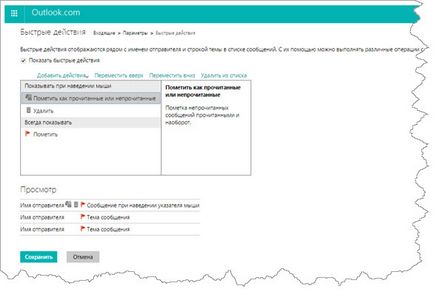
Gradul de utilizare și toate setările într-un singur loc se pot aplica în mod eficient cutia poștală, nu numai pe un computer, ci și pe dispozitive portabile în aplicații mobile.
sistem de protecție impresionant - la intrarea în oficiul poștal și de a folosi un număr de tranziții. Aceasta inspiră încredere pentru securitatea datelor și face în condiții de siguranță pentru a trimite mesaje de natură confidențială.
Poate că, Hotmail justificat redenumire sale, acum este un serviciu progresiv, comparabil cu cele mai avansate branduri.
Cu stimă, Maxim Voitik